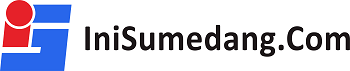INISUMEDANG.COM – Pada zaman digital saat ini, privasi menjadi salah satu hal yang sangat penting. Dalam era di mana smartphone menjadi bagian penting dalam kehidupan sehari-hari, menjaga privasi pengguna menjadi tugas utama bagi produsen smartphone. Vivo, salah satu vendor smartphone terkemuka, telah menyediakan fitur bernama “Hide Apps” yang memungkinkan pengguna menyembunyikan aplikasi tertentu dari mata orang lain. Dalam artikel ini, kita akan menjelaskan langkah-langkah tentang cara menyembunyikan, membuka, dan mengembalikan aplikasi tersembunyi di HP Vivo.
Langkah pertama untuk menyembunyikan aplikasi di HP Vivo adalah dengan mengakses menu Pengaturan. Pada menu Pengaturan, Anda akan menemukan berbagai opsi dan pengaturan untuk perangkat Vivo Anda. Selanjutnya, masuk ke bagian “Sidik Jari dan Sandi” di menu Pengaturan. Di sini, Anda dapat mengatur pola, PIN, atau kata sandi untuk mengamankan perangkat Anda.
Setelah masuk ke bagian “Sidik Jari dan Sandi”, Anda akan menemukan opsi “Privasi dan Enkripsi Aplikasi”. Pilih opsi ini untuk melanjutkan pengaturan fitur “Hide Apps”. Di dalamnya, Anda akan melihat daftar semua aplikasi yang terinstal di perangkat Vivo Anda.
Sedangkan untuk menyembunyikan aplikasi, cukup pilih aplikasi yang ingin Anda sembunyikan dari daftar yang ditampilkan. Setelah Anda memilih aplikasi yang ingin disembunyikan, Vivo akan memberikan opsi untuk menyembunyikan aplikasi tersebut. Kemudian tekan opsi “Hide” atau “Sembunyikan” dan aplikasi tersebut akan secara otomatis disembunyikan dari layar utama perangkat Anda.
Sekarang, aplikasi yang Anda pilih telah disembunyikan dari tampilan layar utama perangkat Vivo Anda. Namun, Anda masih dapat mengakses aplikasi yang disembunyikan tersebut dengan beberapa langkah tambahan. Untuk membuka aplikasi tersembunyi, cukup ketuk dan tahan area kosong pada layar utama perangkat Vivo Anda. Anda akan melihat opsi “Settings” muncul di bagian bawah layar. Ketuk opsi “Settings” dan Anda akan dibawa ke menu pengaturan Vivo.
Di dalam menu pengaturan Vivo, gulir ke bawah dan temukan opsi “Hidden Apps“. Ketuk opsi ini untuk membuka daftar aplikasi yang disembunyikan. Pilih aplikasi yang ingin Anda buka dan Anda akan dapat menggunakannya seperti biasa.
Jika suatu saat Anda ingin mengembalikan aplikasi yang telah Anda sembunyikan, ikuti langkah-langkah berikut. Kembali ke menu “Sidik Jari dan Sandi” di menu Pengaturan dan pilih opsi “Privasi dan Enkripsi Aplikasi”. Di dalamnya, Anda akan melihat daftar aplikasi yang disembunyikan sebelumnya. Pilih aplikasi yang ingin Anda kembalikan, lalu tekan opsi “Show” atau “Tampilkan”. Aplikasi tersebut akan kembali muncul di layar utama perangkat Vivo Anda.
Dengan menyembunyikan aplikasi di HP Vivo, Anda dapat menjaga data dan informasi yang terkandung di dalamnya tetap aman dan tidak dapat diakses oleh orang yang tidak diinginkan. Fitur “Hide Apps” dari Vivo memberikan kemudahan bagi pengguna untuk menjaga privasi mereka dengan mudah. Jadi, jangan ragu untuk mengikuti langkah-langkah di atas dan menjaga privasi Anda dengan baik.